Πώς να προσκαλέσετε άτομα στον διακομιστή Discord σας

Μάθετε πώς να στέλνετε προσκλήσεις στον διακομιστή Discord σας και πώς να αναπτύξετε την διαδικτυακή σας κοινότητα.
Όταν θέλετε να παρακολουθείτε περισσότερους από έναν ιστότοπους στο Mac σας ενώ περιηγείστε σε έναν δεύτερο, τρίτο ή τέταρτο ιστότοπο, μπορείτε να ανοίξετε δύο (ή τρία ή τέσσερα) ξεχωριστά παράθυρα προγράμματος περιήγησης με το Safari. Ωστόσο, εδώ είναι ένας πιο εύχρηστος τρόπος.
Το Safari και τα περισσότερα άλλα προγράμματα περιήγησης προσφέρουν μια δυνατότητα περιήγησης με καρτέλες , η οποία σας επιτρέπει να μεταπηδάτε εύκολα μεταξύ πολλών ιστοσελίδων σε ένα μόνο παράθυρο. Το μόνο που έχετε να κάνετε είναι να κάνετε κλικ στην καρτέλα που σχετίζεται με την ιστοσελίδα.
Όταν φορτώνετε το Safari, βλέπετε μια μεμονωμένη ιστοσελίδα να εμφανίζεται σε ένα παράθυρο. Για να προσθέσετε μια καρτέλα, απλώς κάντε κλικ στο κουμπί Νέα καρτέλα (το σύμβολο συν στα δεξιά) και, στη συνέχεια, ανοίξτε έναν ιστότοπο πληκτρολογώντας μια διεύθυνση URL ή έναν όρο αναζήτησης στο πεδίο Αναζήτηση και διεύθυνση.
Επιλέξτε τον τύπο καρτέλας που θέλετε να βλέπετε όταν κάνετε κλικ στη Νέα καρτέλα μεταβαίνοντας στο Safari→ Προτιμήσεις και κάνοντας κλικ στο κουμπί Γενικά στη γραμμή εργαλείων. Επιλέξτε μία από τις τέσσερις επιλογές στο αναδυόμενο μενού Νέες καρτέλες Άνοιγμα με, όπως φαίνεται. Ίσως θέλετε να το ανοίξετε στην οθόνη Κορυφαίων τοποθεσιών.
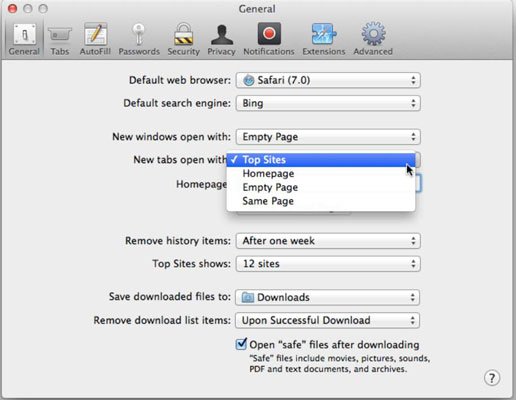
Εάν ενεργοποιήσετε το Safari στο iCloud στο Mac σας και σε μία ή περισσότερες συσκευές iOS, μπορείτε να αποκτήσετε πρόσβαση στις καρτέλες που ανοίγουν σε μια συσκευή από μια άλλη. Στο Mac σας, κάντε κλικ στο κουμπί iCloud στη γραμμή εργαλείων για να δείτε τις καρτέλες ανοιχτές στο Safari στο iPhone, το iPad ή το iPod touch σας, όπως φαίνεται στην εικόνα.
Για να εργαστείτε με καρτέλες, ορίστε τις προτιμήσεις σας όπως εξηγείται εδώ:
Ανοίξτε το Safari και επιλέξτε Safari→ Preferences.
Κάντε κλικ στο κουμπί Καρτέλες στη γραμμή εργαλείων.
Από το αναδυόμενο μενού που φαίνεται στην εικόνα, επιλέξτε πότε θέλετε να ανοίγουν καρτέλες αντί για παράθυρα.
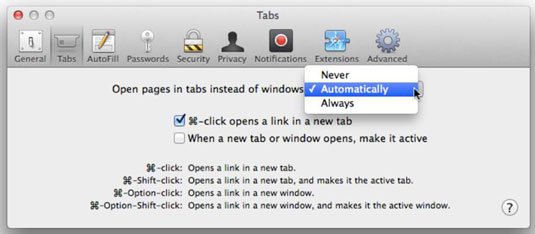
Επιλέξτε τα πλαίσια ελέγχου για να ενεργοποιήσετε μία ή και τις δύο από τις δύο επιλογές:
⌘ -κλικ Ανοίγει έναν σύνδεσμο σε μια νέα καρτέλα: Αντί να αφήσετε την τρέχουσα ιστοσελίδα και να την αντικαταστήσετε με τη συνδεδεμένη σελίδα, ένα ⌘-κλικ θα ανοίξει τη συνδεδεμένη σελίδα σε μια νέα καρτέλα και θα αφήσει ανοιχτή την τρέχουσα ιστοσελίδα.
Όταν ανοίγει μια νέα καρτέλα ή παράθυρο, κάντε το ενεργό: Όταν κάνετε κλικ στο κουμπί Νέο, η καρτέλα ή το παράθυρο που ανοίγει γίνεται ενεργό.
Κάντε κλικ στο κουμπί Κλείσιμο.
Μάθετε πώς να στέλνετε προσκλήσεις στον διακομιστή Discord σας και πώς να αναπτύξετε την διαδικτυακή σας κοινότητα.
Μάθετε πώς να μετακινείστε αποτελεσματικά σε ένα φύλλο εργασίας του Microsoft Excel χρησιμοποιώντας τον δρομέα κελιού. Αυτός ο οδηγός περιλαμβάνει συντομεύσεις και χρήσιμες πληροφορίες για τη βελτιστοποίηση της εργασίας σας στο Excel.
Μάθετε πώς να μορφοποιείτε κείμενο στα μηνύματά σας στο Discord. Ακολουθήστε τις οδηγίες μας για έντονη γραφή, πλάγια γράμματα, διαγραφή και υπογράμμιση.
Μάθετε πώς να συνδέεστε με φίλους στο Discord και να παρέχετε ειδικά προνόμια σε αυτούς, όπως ανοιχτά μηνύματα και πρόσβαση σε κοινούς διακομιστές.
Ανακαλύψτε τα εργαλεία του μενού QuarkXPress Utilities για τον ορθογραφικό έλεγχο και άλλες λειτουργίες. Ιδανικό για επαγγελματίες του design και γραφίστες.
Ανακαλύψτε πώς να χρησιμοποιήσετε την αυτόματη συμπλήρωση κελιών στο OpenOffice Calc, μια δωρεάν εναλλακτική λύση στο Microsoft Office.
Ανακαλύψτε πώς να ρυθμίσετε το διάκενο παραγράφων στο Microsoft Word με τις ρυθμίσεις διάστιχου, για να επιτύχετε τέλεια μορφοποίηση στα έγγραφά σας.
Το clip art είναι προσχεδιασμένο γενικό έργο τέχνης και η Microsoft παρέχει δωρεάν πολλά αρχεία clip art με τα προϊόντα του Office. Μπορείτε να εισαγάγετε clip art στη διάταξη διαφανειών του PowerPoint. Ο ευκολότερος τρόπος εισαγωγής clip art είναι χρησιμοποιώντας ένα από τα σύμβολα κράτησης θέσης σε μια διάταξη διαφάνειας: Εμφάνιση μιας διαφάνειας που περιέχει ένα Clip Art […]
Το χρώμα πλήρωσης — που ονομάζεται επίσης σκίαση — είναι το χρώμα ή το μοτίβο που γεμίζει το φόντο ενός ή περισσότερων κελιών φύλλου εργασίας του Excel. Η εφαρμογή σκίασης μπορεί να βοηθήσει τα μάτια του αναγνώστη να ακολουθήσουν πληροφορίες σε μια σελίδα και μπορεί να προσθέσει χρώμα και οπτικό ενδιαφέρον σε ένα φύλλο εργασίας. Σε ορισμένους τύπους υπολογιστικών φύλλων, όπως ένα μητρώο βιβλιαρίου επιταγών, […]
Στο πιο απλό επίπεδο, ο κύριος σκοπός του ACT! είναι να χρησιμεύσει ως χώρος αποθήκευσης όλων των επαφών με τις οποίες αλληλεπιδράτε σε καθημερινή βάση. Μπορείτε να προσθέσετε και να επεξεργαστείτε όλες τις επαφές σας από το παράθυρο "Λεπτομέρειες επαφών" επειδή περιέχει όλες τις πληροφορίες που σχετίζονται με μια συγκεκριμένη εγγραφή και […]





